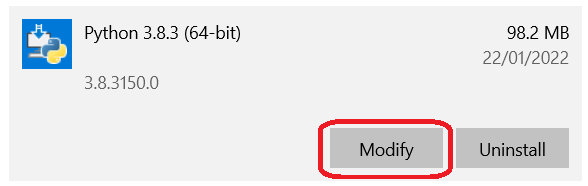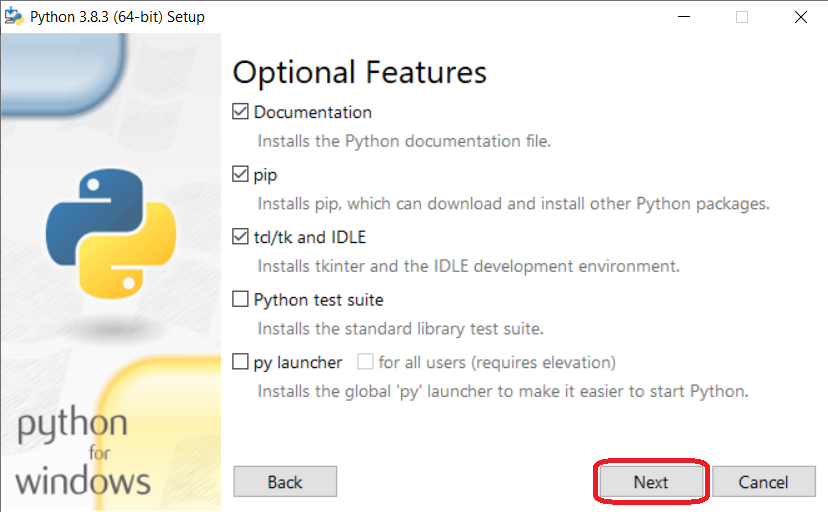Windows(二进制)
此页面说明了如何从预先构建的二进制软件包上在Windows上安装ROS 2。
Note
预构建的二进制不包括所有ROS 2包。 包括 `ros base变体中的所有软件包<https://ros.org/reps/rep-2001.html#ros-base>`_ 包括,只有 `ros桌面变体中的包装子集<https://包括/ros.org/reps/rep-2001.html#desktop-variants>`_ 包裹的确切列表由 `ros2.repos文件中列出的存储库<https://github.com/ros2/ros2/blob/ {repos_file_branch}/ros2.repos>`_.
系统要求
仅支持Windows 10。
系统设置
安装 Chocolatey
Chocolatey 是 Windows 的软件包管理器,请按照其安装说明进行安装:
https://chocolatey.org/install
您将使用 Chocolatey 安装一些其他开发人员工具。
安装 Python
打开命令提示符并输入以下内容以通过 Chocolatey 安装 Python:
choco install -y python --version 3.8.3
Note
Chocolatey 将在“C:Python38”中安装 Python,其余安装也要求它在那里。 如果您已在其他地方安装了 Python,则必须将其复制或链接到该位置。
安装 Visual C++ Redistributables
打开命令提示符并输入以下内容以通过 Chocolatey 安装它们:
choco install -y vcredist2013 vcredist140
安装 OpenSSL
打开命令提示符并输入以下内容通过 Chocolatey 安装 OpenSSL:
choco install -y openssl --version 1.1.1.2100
此命令设置一个在会话中持续存在的环境变量:
setx /m OPENSSL_CONF "C:\Program Files\OpenSSL-Win64\bin\openssl.cfg"
您需要将 OpenSSL-Win64 bin 文件夹附加到您的 PATH。 您可以通过单击 Windows 图标、输入“环境变量”,然后单击“编辑系统环境变量”来执行此操作。 在出现的对话框中,单击“环境变量”,然后单击底部窗格上的“路径”,最后单击“编辑”并添加下面的路径。
C:\Program Files\OpenSSL-Win64\bin\
安装 Visual Studio
安装 Visual Studio 2019。
如果您已经拥有付费版本的 Visual Studio 2019(专业版、企业版),请跳过此步骤。
Microsoft 提供了一个名为 Community 的免费版 Visual Studio 2019,可用于构建使用 ROS 2 的应用程序。 `您可以通过此链接直接下载安装程序。<https://aka.ms/vs/16/release/vs_community.exe>`_
确保已安装 Visual C++ 功能。
确保已安装它们的简单方法是在安装过程中选择“使用 C++ 进行桌面开发”工作流程。
通过在要安装的组件列表中取消选择 C++ CMake 工具,确保未安装任何 C++ CMake 工具。
安装 OpenCV
某些示例需要安装 OpenCV。
您可以从 https://github.com/ros2/ros2/releases/download/opencv-archives/opencv-3.4.6-vc16.VS2019.zip 下载 OpenCV 3.4.6 的预编译版本。
假设您将其解压到“C:opencv”,请在命令提示符中键入以下内容(需要管理员权限):
setx /m OpenCV_DIR C:\opencv
由于您使用的是预编译的 ROS 版本,我们必须告诉它在哪里可以找到 OpenCV 库。 您必须将“PATH”变量扩展为“C:opencvx64vc16bin”。
安装依赖项
Chocolatey 软件包数据库中缺少一些依赖项。 为了简化手动安装过程,我们提供了必要的 Chocolatey 软件包。
由于一些 chocolatey 软件包依赖于它,我们首先安装 CMake
choco install -y cmake
您需要将 CMake bin 文件夹“C:Program FilesCMakebin”附加到您的 PATH。
请从 “此 <https://github.com/ros2/choco-packages/releases/latest>”__ GitHub 存储库下载这些软件包。
asio.1.12.1.nupkg
bullet.3.17.nupkg
cunit.2.1.3.nupkg
eigen.3.3.4.nupkg
tinyxml2.6.0.0.nupkg
下载这些软件包后,打开管理 shell 并执行以下命令:
choco install -y -s <PATH\TO\DOWNLOADS\> asio cunit eigen tinyxml2 bullet
请将“<PATHTODOWNLOADS>”替换为您下载软件包的文件夹。
首先升级 pip 和 setuptools:
python -m pip install -U pip setuptools==59.6.0
现在安装一些额外的 Python 依赖项:
python -m pip install -U catkin_pkg cryptography empy importlib-metadata jsonschema lark==1.1.1 lxml matplotlib netifaces numpy opencv-python PyQt5 pillow psutil pycairo pydot pyparsing==2.4.7 pytest pyyaml rosdistro
安装其他先决条件
接下来安装 xmllint:
从 https://www.zlatkovic.com/projects/libxml/ 下载
libxml2的64 位二进制档案 <https://www.zlatkovic.com/pub/libxml/64bit/>`__(及其依赖项 ``iconv`和zlib)将所有档案解压到例如
C:\xmllint将
C:\xmllint\bin添加到PATH。
安装 Qt5
从 Qt 网站下载 5.12.X 离线安装程序。
运行安装程序。
确保在 Qt -> Qt 5.12.12 树下选择 MSVC 2017 64-bit 组件。
最后,在管理员 cmd.exe 窗口中设置这些环境变量。
以下命令假定您将其安装到默认位置 C:\Qt。
setx /m Qt5_DIR C:\Qt\Qt5.12.12\5.12.12\msvc2017_64
setx /m QT_QPA_PLATFORM_PLUGIN_PATH C:\Qt\Qt5.12.12\5.12.12\msvc2017_64\plugins\platforms
Note
此路径可能会根据安装的 MSVC 版本、Qt 安装到的目录以及安装的 Qt 版本而发生变化。
RQt 依赖项
要运行 rqt_graph,您需要 下载 并安装 Graphviz。 安装程序将询问是否将 graphviz 添加到 PATH,选择将其添加到当前用户或所有用户。
安装ROS 2
*转到版本页面:https://github.com/ros2/ros2/releases
*下载用于Windows的最新软件包,例如,ros2- {distro} - * - Windows-Release-amd64.zip`。
*在某个地方解开zip文件(我们假设``c:dev ros2_ {distro}``)。
安装其他RMW实现(可选)
ROS 2使用的默认中间件是``快速dds’’,但是中间件(RMW)可以在运行时更换。 请参阅:doc:`指南<../ how-to-guides/with-with-multiple-rmw-implementations>`关于如何与多个RMW一起工作。
设置环境
启动命令外壳并源rous 2设置文件以设置工作区:
call C:\dev\ros2_rolling\local_setup.bat
正常的是,如果没有其他错误,则输出“系统找不到指定的路径”是正常的。完全是一次。
尝试一些例子
在命令外壳中,如上所述设置ROS 2环境,然后运行c ++``Talker` ::
ros2 run demo_nodes_cpp talker
启动另一个命令外壳,然后运行python``侦听器’:
ros2 run demo_nodes_py listener
您应该看到 Talker 说这是 出版 消息和 侦听器 说 我听到了 这些消息。
这验证了C ++和Python API的工作正常。
哇!
下一步
继续:doc:`教程和演示<../ ../教程>`要配置环境,创建自己的工作区和软件包,并学习ROS 2核心概念。
故障排除
可以找到故障排除技术:ref:there。
卸载
- 1。如果您按照上述指示使用COLCON安装工作空间,则“卸载”可能只是打开新终端而不是采购工作空间的``设置’’文件。
这样,您的环境就会表现得好像在系统上没有{distro_title}安装。
2。如果您还试图释放空间,则可以使用以下方式删除整个工作区目录
rmdir /s /q \ros2_rolling
额外调试的东西
要下载ROS 2调试库,您需要下载``ros2- {distro} - * - Windows-debug-amd64.zip``。 请注意,调试库需要更多其他配置/设置才能工作如下。
Python安装可能需要修改以启用调试符号和调试二进制文件:
搜索Windows **搜索栏*,并打开**应用程序和功能**。 *搜索已安装的Python版本。
单击修改。
单击下一步转到**高级选项**。
确保**下载调试符号**和**下载调试二进制文件**。
单击安装。